第7週 MPLABに触る
電話機を買ってきました。今時の電話って、なんて便利なんでしょう。携帯追いかけて転送してくれるし、ほかにも機能いろいろあり過ぎて、おっさんにはとても使えない。(^^;
1万円切って9800円です。NOSY(仮名)製でこの安さ、どこでどう作ってどう運んでどう売ればこの値段がつけられるのか、どういう仕組みになってんでしょう、物の値段って。
セットして、試しにあちこち掛けてみました。でも、ウンもスウもなし、おっかしいなぁ。しばらくして重要なことを忘れているのに気づきましたですよ。あらら、受話器のカールコードの先が電話機に繋がってない。コードぶらぶらのまま電話したって、そりゃダメだってば。子機じゃないんだから。ちゃんと繋がってないと。あはは。
あははじゃない、これって、あちこち無言電話してたわけですね。おともだちのみなさん、ごめん。
MPLABに触る 否応なしにMPLABにさわってみる
■先週の動作テスト不調から、ハマる(Akiプログラマ操作)
先週、「PIC電子工作」付属のルーレットプログラム書き込んだのに全く動く気配なしでしたが、そのまま深みにハマって1週間悩んでしまいました。
経過:
AKI−PICプログラマーキット付属のプログラムは順調なのに「PIC電子工作」付属のルーレットプログラムは動作せず。
結果:
下記の超単純プログラムを入れてテストした結果も同じ。MPLABのDebugではともに正常動作。
いろいろかんしゃく起こしたりしながら突き止めた結果は
ライタの書き込みに問題があるらしく、よくよく調べたらAki-PICプログラマ側に
発振モード、ウォッチドグタイマ有無、パワーアップタイマ選択、コードプロテクト有無の選択項目
があってこれを忘れていました。発振モードが合致していなかったと推察できます。
というわけでAki-PICプログラマ側で
発振モード RC、LP、XT、HSのうちXTタイプ ウォッチドグ OFF パワーアップタイマ ON コードプロテクト OFF
と設定し直し、これを書き込んでめでたく解決。
疑問:
Aki-PICプログラマ付属のサンプルはAki-PICプログラマでファイルを開くと上記の設定が自動的に適合するように変わるのに、一方、「PIC電子工作」付属サンプルや自作プログラムでは 発振RC選択、ウォッチドグONとなってしまいます。
送るファイルは単に HEXファイル だと思うのですが。何か隠れたコードを一緒に送るのでしょうか。
これは疑問点・宿題だな、と思いながら雑誌の解説とPicプログラマの画面とをよくよく調べると、これがコンフィギュレーションレジスタのことだったのですね。ライタからしかアクセスできない、とあります。
落ち着いて読んでおけばなんでもなかったのに。(;_;)
でもなぜAki-PICプログラマ付属のサンプルでは自動的に変わるのでしょうか。たぶんそれなりの疑似命令か何か在るのではないかと思われますが、まだアセンブラについては見よう見真似段階なので、疑問としてとっておくことに。
■Aki-PICプログラマ
取扱説明書に沿って操作して概ね順調に使いこなせました。
注意点として
1.製作時にアダプタの極性に併せて基板上のジャンパ線を間違いなく取り付ける。
2.多種のPICマイコンに対応しているので、2個のゼロプレッシャソケットとジャンパ切り替えで対処します。
おまけにPin数の少ないデバイスにはソケットの上側に寄せて装着したり下側に寄せて装着したり、なかなか複雑。
3.書き込み中はソケットからはずすなとくどく書いてあります。結果がどうかは怖いからやってませんのでわかりません。
手順
1.通信ポートを決める。これは通常COM1ならそのままでOK。転送仕様は自動設定するのでお構いなし。
2.デバイス設定。使用するデバイスを一覧の中から選択する。取説ではファイルを読み込むとき自動選択するとありますが、
一旦決めると次に別のファイルを読んでも変化しないので手順としてこの操作をした方がいいみたいです。
3.ファイルを開く。HEXファイルを指定して開く。
4.書き込み。PICを装着して[プログラム]をクリックして実行。書き込み中は赤LED点灯。
ブランクチェック、書き込み、ベリファイまで連続自動実行です。
■MPLAB
いじり回しているうちに慣れました。
とりあえず「PIC電子工作」の付録やAki-PICプログラマのおまけのCDからインストールするのが良いでしょうが、マイクロチップテクノロジー社のホームページから最新版をダウンロードできます。
私も初め付録からインストールしましたが、今は最新版をダウンロードして使っています。(やたら時間かかるんだ、これが。)
http://www.microchip.com/
http://www.microchip.co.jp/ (マイクロチップテクノロジーインターナショナルInc.日本支社 )
日本支社のサイトなら日本語のデータシートやMPLABチュートリアルなどダウンロードできます。
情報入手にいますぐブックマークやお気に入りに追加!
MPLABの操作方法は「MPLABチュートリアル」、「PIC電子工作」などに説明があります。
特にまごつく点として
1.Projectというモノ
会社や役所で何かというと作りたがるあのプロジェクトと同じようなモンみたいですかね。プログラム一括管理するらしいです。
とりあえずこれから始まると思えばいいらしいです。***.pjt というファイル名にします。
2.フォルダ
pjt も含めソースや生成したファイルをぶち込んでおくフォルダをあらかじめ用意しておきます。
projectというフォルダを作りました。
ファイルには他に自分で作るソースファイル(.asm)、生成したHEXファイル(.hex)、エラーファイル(.err)、リストファイル(.lst),
シンボル・デバッグファイル(.cod)などがあるようです。
生成ファイルは勝手にできちゃうからまあほっておいていいんですけど。
3.初期設定
まず何はともあれ開発モード環境設定。
[Option -> DevelopmentMode]
[ Tool]設定で [MPLAB-SIM Simulator] をチェック
[Processor]でPIC16F84選択。
[Clock] で所定の20MHz設定。
次に プロジェクト作製環境設定。
[Project -> EditProject]
Hexファイルを選んでから [Nodeproject] でHexFormatをINHX8M にチェック。
他にデフォルトから変更したい項目にチェックを入れます。
Default radix の設定はよく覚えておかないとプログラム書くときに10進数、16進数の混乱をします。
と、これだけ押さえておけばあとは説明通りにいじり回しているうち自然と覚えてしまいました。
テスト用プログラム:
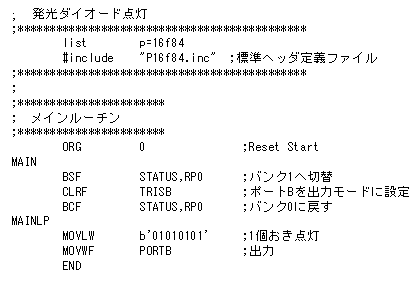
こんなプログラムでも点灯パターンを書き換えていろいろ遊んだりできました。
アセンブラをちゃんと勉強してないどころかパラパラ雑誌をめくった程度なので、お作法皆無です。(^^;
ここに至るに5日間も費やすことに。とほほのほ。
おかげで、MPLABの使い方がそこそこ手の内となりました。(^^)
■今週の進歩
ハードチェックのつもりがいきなりプログラム(ホンの浅瀬)に足を取らてしまいました。
おかげで
◎ MPLABの一端をいじり回すことができた。デバッグまでやってみられた。
◎ ライタはそこそこ使い慣れた。
◎ 思わずアセンブラも書いてみた。
このあたりのことは慣れがモノをいうようで、マニアル片手にいじり回すのが一番と感じました。
■今週のなるほど
◎Akiプログラマで書き込み時にコンフィギュレーションレジスタの設定を忘れずに。
(コンフィギュレーションレジスタ詳細はいずれ勉強しないといけません。)
追記
コンフィギュレーションレジスタはソース上での記述で設定できます。
そうすればAkiプログラマでいちいち書き込むこともないわけです。
第9週にこのあたりのことを考察しています。
■ライタ用電源を入手
Aki-PICプログラマは15〜24VDCのACアダプタ電源を想定しています。んなのそのへんにゃありませんって。仕方なしに実験用に作ってあった24V電源をつないで使っていました。
でも、やっぱり、秋月電子には、ありました。
400円! この値段、商売そっちのけか、秋月さんは。(^^)
これでライタ周りがすっきりしました。
今週の買い物 \400.- これまでの合計 \14,800.-
実地に四苦八苦でホームページどころではなくかったので、まったく地味なページになりました。(^^;
来週からいよいよプログラムに挑戦です。